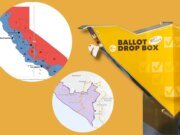Los lectores ayudan a ayudar a MSPWARAZER. Si ha comprado nuestros enlaces, podemos obtener la comisión.
Lea nuestra página de publicación para averiguar cómo puede ayudar al equipo editorial a leer más al equipo editorial
Capturar su pantalla en Windows, especialmente con audio, crear tutoriales, grabación de juego o problemas de software puede ser increíblemente efectivo en la documentación. Al proporcionar una ventana de herramientas construida, es posible que no siempre satisfaga sus necesidades específicas. Afortunadamente, hay varios métodos fáciles de usar para grabar su pantalla y audio, cada uno de los cuales tiene su propia ventaja.
Este artículo lo guiará a través de tres formas directas de detectar los registros en Windows, incluido el audio con audio con la barra de juego Xbox incorporada, versátiles OBS Studios y Sharex fácil de usar. Ya sea que sea aprendiz o usuario experimentado, encontrará un método adecuado para sus necesidades.
¿Cómo grabo la pantalla en Windows 10/11 con audio?
Usando la barra de juegos de Xbox
La barra de juegos de Xbox es una característica de Windows construida que está diseñada inicialmente para jugadores, pero también se puede usar para grabar cualquier ventana de aplicación.
- Prensa
Windows key + GPara abrir la barra de juego. - Si se solicita, marque la casilla “Sí, este es un juego de juego” (incluso si no es un juego).
- Haga clic en el botón “Iniciar grabación” (o presione
Windows key + Alt + R) - Para habilitar la grabación de audio, asegúrese de que su micrófono pueda estar en la configuración de la barra de juego (busque el icono del micrófono).
- Para dejar de grabar, haga clic en el botón “Detener la grabación” (o presione
Windows key + Alt + RDe nuevo). - Su grabación se almacenará en la carpeta “Captura” en su carpeta “Video”.
OBS Studios
OBS Studio es un software gratuito y de código abierto que se usa comúnmente para la transmisión y la grabación. Proporciona amplias opciones de personalización y es adecuada para usuarios más avanzados.
- Descargue e instale OBS Studios desde el sitio web oficial.
- Lanzar OBS Studio.
- En el panel “Fuente”, haga clic en el botón “+” y seleccione “Captura” para grabar toda su pantalla, o “Captura” para grabar una ventana especificada.
- Nombra tu fuente y haga clic en “Aceptar”.
- Seleccione la pantalla o la ventana que desea grabar.
- En el panel “Mezclador de audio”, asegúrese de que su micrófono haya sido seleccionado y el volumen se ajuste correctamente.
- Haga clic en “Iniciar grabación”.
- Para dejar de grabar, haga clic en “Dejar de grabar”.
- Su grabación se almacenará en la carpeta “Video” de forma predeterminada, pero puede cambiar la ruta de salida en la configuración.
Sharex Loving
ShareX es un equipo de captura y grabación de pantalla gratuito y de código abierto que proporciona características extensas con audio con la capacidad de grabar su pantalla.
- Descargue e instale Sharex desde el sitio web oficial.
- Encienda Sharex.
- En la ventana original, haga clic en “Captura” y seleccione “Grabación de pantalla”.
- Elija “Grabación de pantalla con Audio” si se solicita.
- Seleccione el área que desea grabar (pantalla completa, ventana o zona personalizada).
- Sharex comenzará a grabar de inmediato.
- Para apagar la grabación, haga clic en el icono Sharex en la bandeja del sistema y seleccione “Stop Granding”.
- Su grabación se almacenará en su carpeta de destino seleccionada (configurable en la configuración de Sharex).
Consejos
- Verifique antes de grabar su audio para asegurarse de que se captura correctamente.
- Apague cualquier aplicación innecesaria para reducir la confusión y mejorar el rendimiento.
- Ajuste su resolución de pantalla para una calidad de grabación óptima.
- Considere usar un micrófono dedicado para una mejor precisión de audio.
- Conocer con cada configuración de herramienta para personalizar su experiencia de grabación.
Compare el equipo de grabación de pantalla
| Característica | Los tiempos de juego de Xbox | Estudio de notas | Compartir |
|---|---|---|---|
| Facilidad de uso | Muy simple | Medio | Simple |
| Grabación de audio | Sí | Sí | Sí |
| Selección de pantalla | Simplemente ventana | Flexible | Flexible |
| Personalización | Restringido | Generalizado | Medio |
| Gratis | Sí | Sí | Sí |
| Para lo mejor | Grabación rápida y básica | Transmisión, grabación avanzada | Captura y grabación de la pantalla versátil |
Captura de pantalla fácil con audio
Estos tres métodos ofrecen diferentes métodos para la grabación de pantalla con audio en Windows. La barra de juegos de Xbox es adecuada para la grabación rápida y general, OBS Studio proporciona características avanzadas para proyectos más complejos y proporciona el uso de la facilidad y versatilidad de Sharex.
Preguntas frecuentes
¿Cómo habilito la grabación de audio de la barra de juegos de Xbox? Asegúrese de que su micrófono pueda estar en la configuración de la barra de juego (busque el icono del micrófono).
¿Dónde se guarda mis grabaciones al usar la barra de juego Xbox? Su grabación se almacena en la carpeta “Captura” en su carpeta “Video”.
¿Puedo grabar una ventana especificada con OBS Studios? Sí, seleccione “Captura de la ventana” como su fuente y elija la ventana que desea grabar.
¿Qué puede usar Sharex? Sí, Sharex es un equipo de captura y grabación de pantalla gratuita y de código abierto.
¿Cómo dejo de grabar en Sharex? Haga clic en el icono ShareX en la bandeja del sistema y seleccione “Stop Granding”.
Edgar es un editor de tecnología con más de 10 años de experiencia, especialista en IA, tecnología emergente e innovación digital. Proporciona artículos claros y atractivos que simplifican problemas complejos, además de cubrir la protección y la privacidad de los lectores para ayudar a salvar su vida digital.